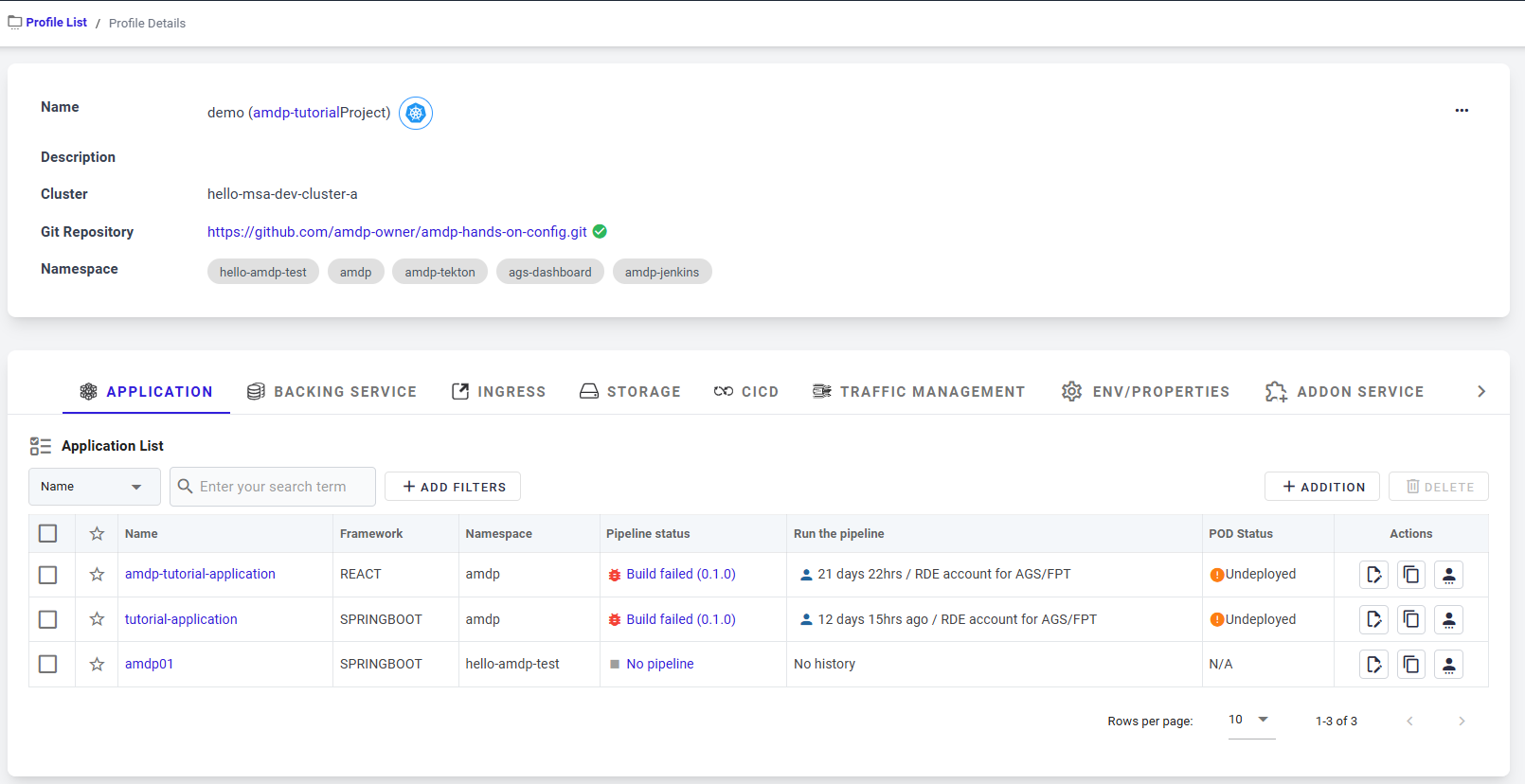Application Creation
Danh Sách Ứng Dụng
Trong trang chi tiết hồ sơ, bạn có thể kiểm tra thông tin ứng dụng đã đăng ký trong danh sách bằng cách chọn tab 'Danh Sách Ứng Dụng'.
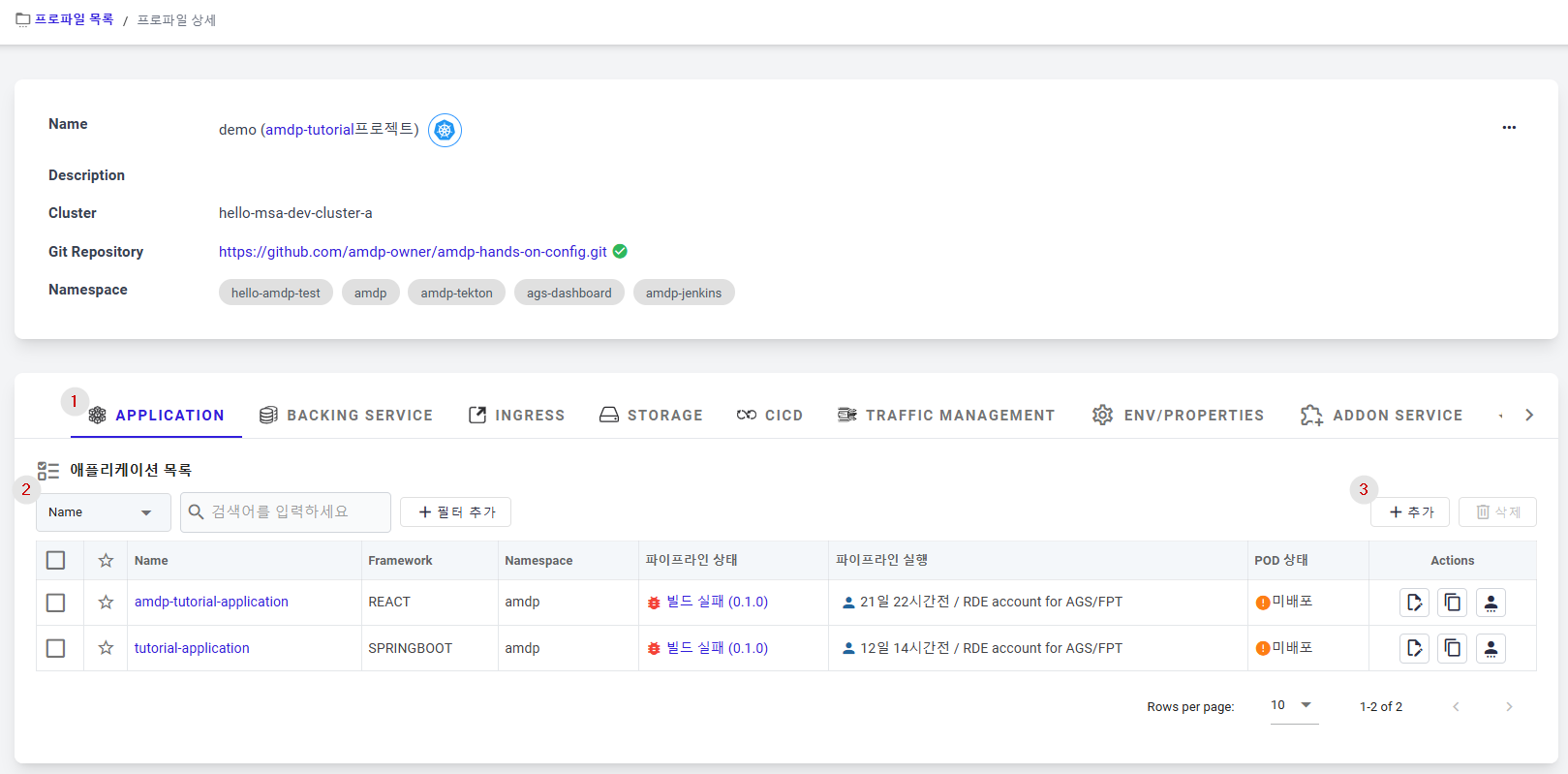
① ỨNG DỤNG: Một menu tab để xem danh sách ứng dụng. Nếu bạn đã chuyển đến các tab khác và muốn xem lại danh sách ứng dụng, hãy chọn khu vực này. ② Thông tin về danh sách ứng dụng:
- Tên: Tên của ứng dụng. Chọn thông tin này sẽ chuyển hướng đến
- màn hình 'Thông Tin Cơ Bản Ứng Dụng'.
- Mô tả: Mô tả về ứng dụng.
- Khung: Loại khung được sử dụng trong ứng dụng (ví dụ: SPRINGBOOT, VUEJS, v.v.).
- Namespace: Thông tin về Namespace được chỉ định cho việc triển khai ứng dụng. Việc triển khai vào môi trường cụm thông qua pipeline chỉ có thể thực hiện nếu ít nhất một Namespace được chọn.
- Trạng Thái Triển Khai: Cung cấp thông tin về trạng thái triển khai
- Chưa Triển Khai, Bình Thường, Bất Thường của ứng dụng trong cụm.
- Chưa Triển Khai: Ứng dụng đã được đăng ký nhưng chưa tiến triển qua giai đoạn CD của pipeline triển khai.
- Bình Thường: Pipeline triển khai của ứng dụng đã bắt đầu đúng cách.
- Bất Thường: Pipeline triển khai của ứng dụng chưa bắt đầu đúng cách.
- Pipeline: Cung cấp thông tin trạng thái của pipeline triển khai ứng dụng. Nếu được cấu hình, bạn có thể chọn biểu tượng để chuyển đến màn hình pipeline triển khai.
- Thời Gian Thực Thi Pipeline: Cung cấp thông tin về thời gian thực thi của pipeline triển khai được thực thi gần đây nhất.
- Hành Động: Cung cấp các chức năng như Chỉnh Sửa, Xóa và Di Chuyển Quyền Dự Án.
③ Thêm/Xóa Ứng Dụng. Các nút Thêm và Xóa được hiển thị tùy thuộc vào Quyền Dự Án.
- Thêm: Thêm một ứng dụng.
- Xóa: Xóa các ứng dụng đã chọn.
Thêm một ứng dụng
Bằng cách nhấp vào nút THÊM, một ứng dụng được thêm vào bằng cách nhập thông tin cơ bản (tên, mô tả, v.v.) và các cài đặt triển khai cơ bản cho sự tiến triển CI qua Pipeline Triển Khai trên màn hình sau:
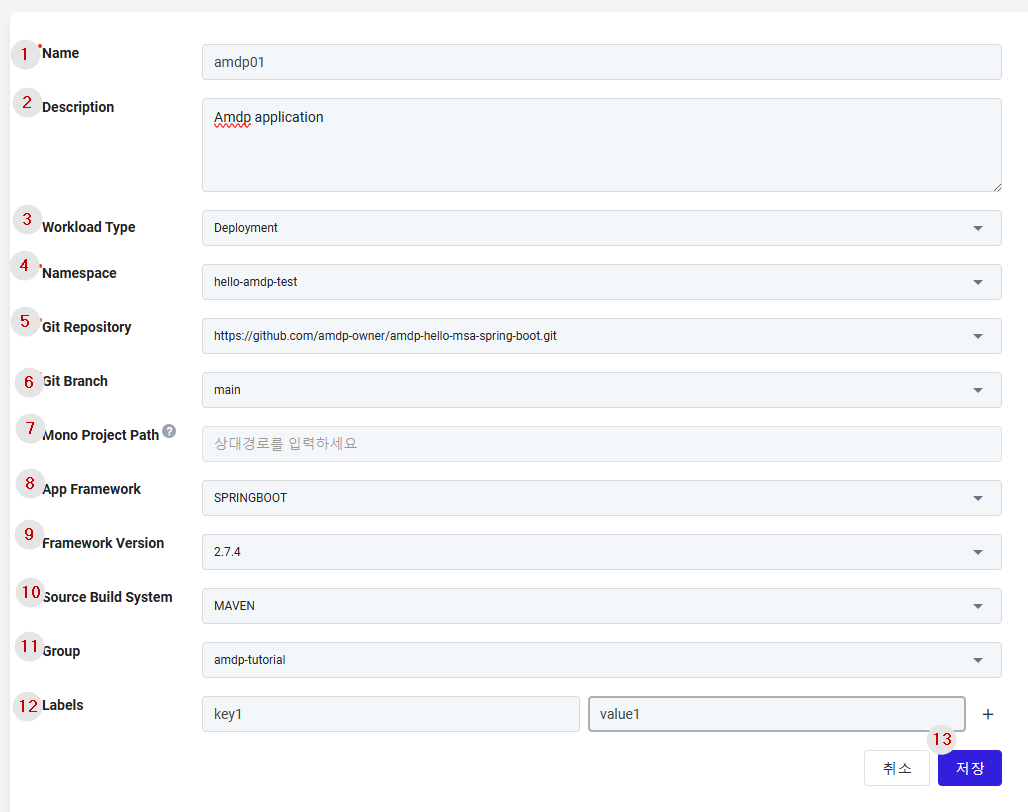
① Tên: Tên đại diện của ứng dụng; nó phải là duy nhất trong hồ sơ.
② Mô tả: Viết một mô tả cho ứng dụng.
③ Loại Tải: Chọn loại (Triển khai, Statefulset) được sử dụng khi triển khai ứng dụng trong cụm.
④ Không gian tên: Đăng ký Không gian tên được quản lý trong môi trường cụm. Nó được quản lý bằng cách chọn từ danh sách các Không gian tên đã đăng ký trong hồ sơ, và ứng dụng được triển khai bằng cách sử dụng thông tin này.
- Triển khai: Sử dụng loại Triển khai được cung cấp bởi cụm. Hầu hết các ứng dụng chọn giá trị này.
- Statefulset: Sử dụng loại Statefulset được cung cấp bởi cụm. Được sử dụng cho các ứng dụng yêu cầu các định danh mạng duy nhất, lưu trữ bền vững, triển khai tuần tự và mở rộng.
⑤ Kho lưu trữ Git: Đăng ký thông tin Git quản lý nguồn phát triển của ứng dụng. Chọn từ thông tin đã đăng ký trong Danh sách Git Microservice trong quản lý dự án.
⑥ Nhánh Git: Đăng ký thông tin Nhánh được quản lý trong Git của nguồn phát triển. Thông tin này được chọn từ danh sách các nhánh đã được đăng ký trước đó trong Git và được sử dụng trong giai đoạn CI của Pipeline Triển Khai.
⑦ Đường dẫn Dự án Mono: Được sử dụng trong cấu trúc Dự án Mono nơi nhiều ứng dụng được cấu hình trong một Git duy nhất. Đăng ký đường dẫn tương đối của ứng dụng trong Git.
⑧ Khung ứng dụng: Cung cấp thông tin về khung được sử dụng bởi ứng dụng. Dựa trên thông tin này, các cài đặt phù hợp được cung cấp trong Cài đặt Cơ bản và Cài đặt Chuyên gia, và nó được sử dụng trong giai đoạn CI của Pipeline Triển khai.
- SPRINGBOOT: Dành cho các ứng dụng dựa trên Java sử dụng framework Spring Boot.
- VUEJS: Dành cho các ứng dụng frontend sử dụng framework vuejs.
- REACT: Dành cho các ứng dụng frontend sử dụng framework react.
- NEXACRO: Dành cho các ứng dụng frontend sử dụng dịch vụ thương mại Nexacro.
- DOCKER: Dành cho các ứng dụng có thể được triển khai vào một cụm và không thuộc các framework đã liệt kê, không yêu cầu tiêm cấu hình bổ sung.
⑨Phiên bản Framework: Chọn phiên bản của framework được sử dụng bởi ứng dụng. Nếu phiên bản thực tế được sử dụng không có trong danh sách, hãy chọn một phiên bản tương thích hoặc giá trị mặc định.
⑩ Hệ thống Xây dựng Nguồn: Chọn loại hệ thống xây dựng sẽ được sử dụng để xây dựng mã phát triển.
⑪ Nhãn: Đăng ký các nhãn bổ sung bên cạnh các nhãn (amdp.io/profile, amdp.io/app) được tự động tiêm vào ứng dụng. Các nhãn được đăng ký và quản lý như các Nhãn do cụm cung cấp.
⑫ Nút để hủy hoặc lưu dữ liệu.
Bằng cách nhấp vào nút Lưu, ứng dụng mới được tạo ra và hiển thị trên màn hình danh sách Hồ sơ: